Entrez dans le Back Office. Cliquez sur ‘Paramètres’, puis allez à la section ‘Reçus’.
Il y a deux champs pour entrer un logo. Pour le logo, qui apparaîtra sur le reçu envoyé par Email, il est préférable d’utiliser une image en couleur. Téléchargez le logo en sélectionnant un fichier image sur votre ordinateur.
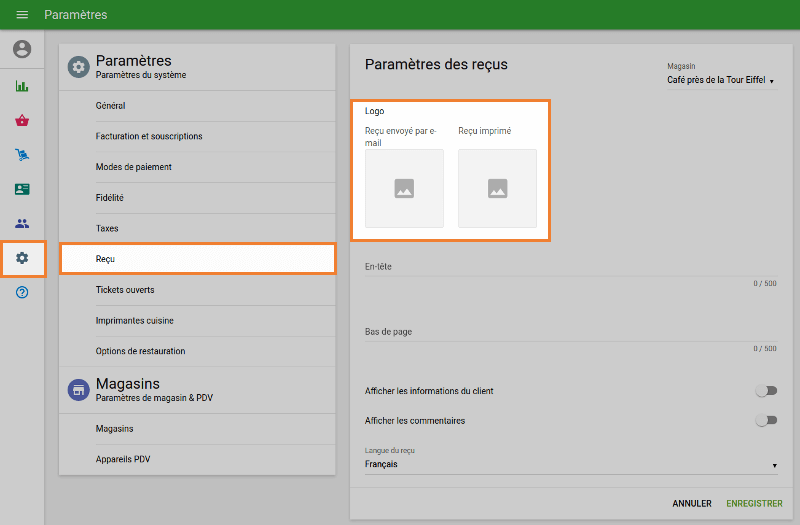
Le logo du «Reçu imprimé» doit être une image en noir et blanc. Si vous téléchargez le logo couleur, le système générera une image en noir et blanc.
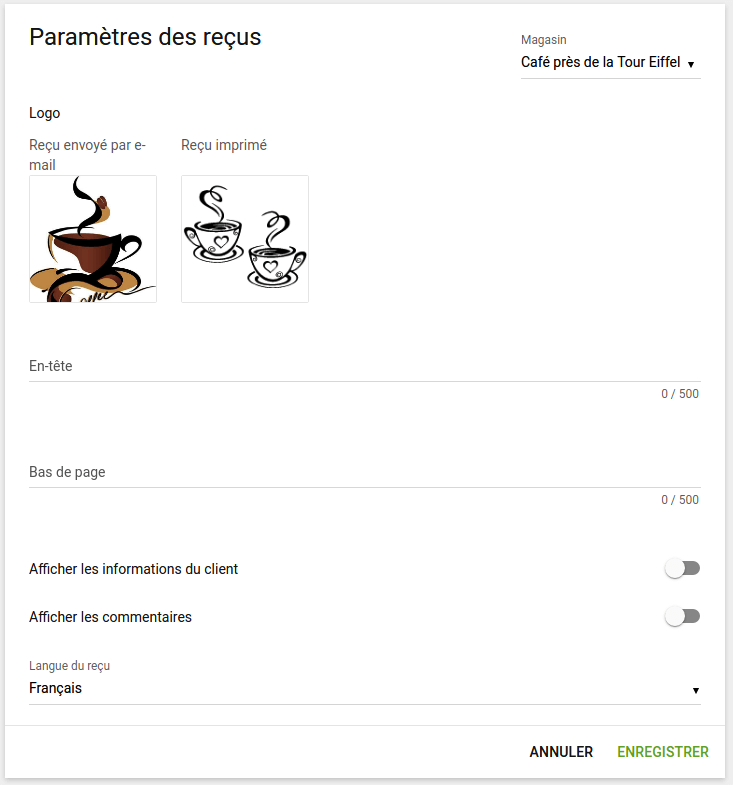
Si vous avez plusieurs magasins, sélectionnez les autres magasins dans la liste déroulante située dans le coin supérieur droit et téléchargez les logos de chaque magasin de la même manière.
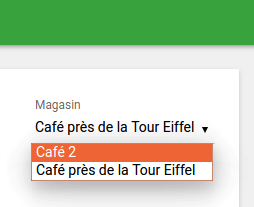
N'oubliez pas de sauvegarder vos modifications.
Maintenant, votre logo imprimé apparaîtra sur les reçus imprimés comme indiqué ci-dessous:
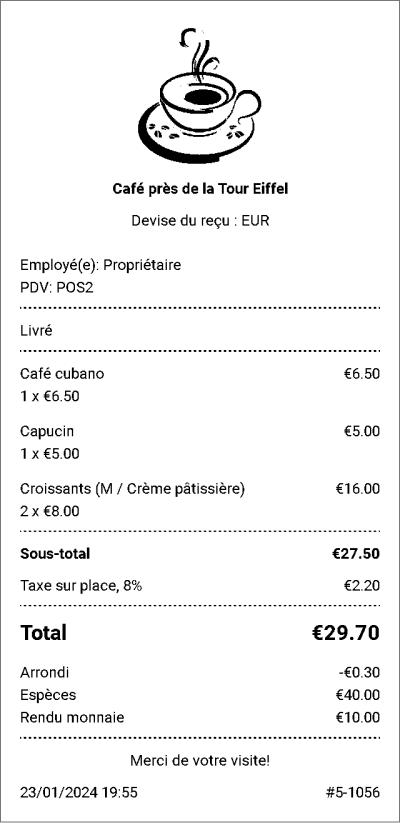
Remarque: Le logo ne sera pas imprimé sur les reçus et les factures si le mode texte est sélectionné dans les paramètres d'impression avancés.
Le logo du reçu envoyé par email apparaîtra sur les reçus électroniques.
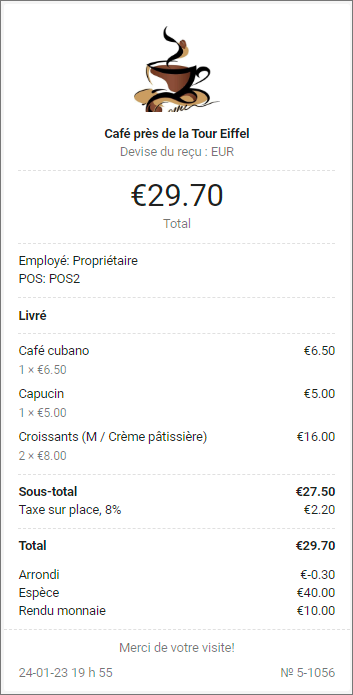
Si vous ne souhaitez pas que votre logo apparaisse sur le reçu imprimé ou envoyé par email, vous pouvez le supprimer dans le Back Office du magasin sélectionné.
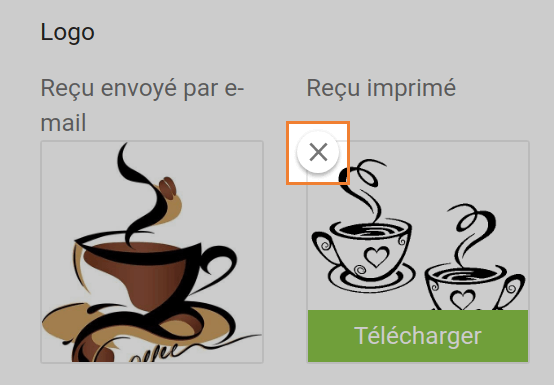
Continuer à apprendre:
Comment ajouter du texte aux reçus imprimés dans Loyverse PDV